Win11截图保存位置修改方法
时间:2025-06-30 16:52:14 239浏览 收藏
还在为Win11截图保存路径难找而烦恼吗?本文为你提供两种简单有效的解决方案,轻松自定义截图保存位置!**方法一:修改注册表,实现全局更改**。通过注册表编辑器,定位至指定路径,新建或修改键值,即可将所有截图保存至指定文件夹。**方法二:使用第三方截图工具,灵活自定义**。Snipaste、ShareX等工具,内置保存路径设置,操作简单快捷。此外,文章还分享了截图后的快速编辑技巧,无论是Win11自带工具的简单标注,还是Snipaste的便捷贴图,亦或是Photoshop等专业软件的复杂编辑,总有一种方法满足你的需求。修改截图保存路径,让你的文件管理更加高效!赶紧来学习,告别截图“失踪”的困扰吧!
Win11修改截图保存路径主要有两种方式:一是通过修改注册表实现全局更改,二是使用第三方截图工具自定义路径。1. 修改注册表:打开注册表编辑器,定位至指定路径,新建或修改键值输入目标路径,重启资源管理器生效,但操作前需备份注册表以防出错。2. 使用第三方工具:如Snipaste、ShareX等,可在软件设置中直接更改保存路径,方便快捷。此外,截图后可通过Win11自带工具、Snipaste或专业软件进行快速编辑,满足不同复杂程度的标注需求。

截图保存位置的修改,其实就是为了方便我们更快地找到截图文件,避免它们淹没在茫茫的图片海洋中。Win11在这方面提供了相对灵活的设置选项。

解决方案
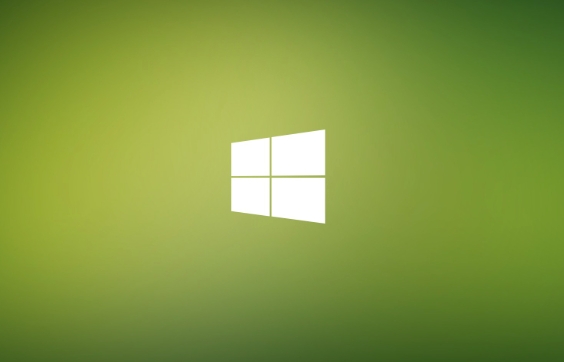
Win11修改截图保存路径主要有两种方式:通过修改注册表来实现全局修改,或者使用第三方截图工具自定义保存位置。
修改注册表(全局修改):
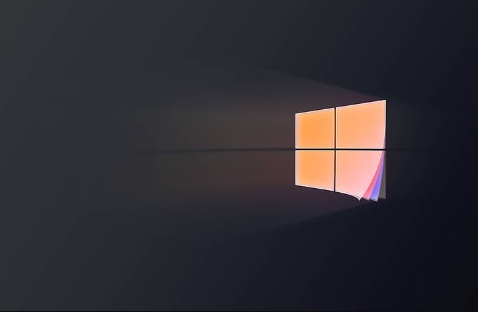
- 按下
Win + R组合键,打开“运行”对话框,输入regedit并按回车,打开注册表编辑器。 - 在注册表编辑器中,导航至以下路径:
HKEY_CURRENT_USER\Software\Microsoft\Windows\CurrentVersion\Explorer\User Shell Folders - 在右侧窗格中,找到名为
%USERPROFILE%\Pictures\Screenshots的键值。 如果不存在,则新建一个字符串值,并命名为{B7BEDE81-D94E-4682-A7DD-5694FC0DB41A},类型为REG_EXPAND_SZ。 - 双击该键值,在“数值数据”字段中输入你想要保存截图的文件夹路径。例如,
D:\Screenshots。 - 关闭注册表编辑器。可能需要重启资源管理器或者电脑才能使更改生效。重启资源管理器的方法:
Ctrl + Shift + Esc打开任务管理器,找到Windows资源管理器,右键选择重新启动。
注意: 修改注册表有风险,请务必备份注册表后再进行操作。如果修改错误,可能会导致系统不稳定。
- 按下
使用第三方截图工具:
- 市面上有很多优秀的第三方截图工具,例如 Snipaste、ShareX、PicPick 等。
- 这些工具通常都提供了自定义截图保存路径的功能。
- 安装并打开你选择的截图工具,在设置或选项中找到“保存路径”或类似的选项,然后选择你想要保存截图的文件夹。
我个人比较喜欢用Snipaste,因为它足够轻量,而且贴图功能也很实用。
如何备份注册表?
修改注册表之前备份,其实是个好习惯,能有效防止手滑带来的灾难。
- 打开注册表编辑器(regedit)。
- 在注册表编辑器窗口中,单击“文件”菜单,然后选择“导出”。
- 在“导出注册表文件”对话框中,选择一个保存位置,输入文件名(例如“注册表备份”),然后在“导出范围”部分选择“全部”。
- 单击“保存”按钮。
这样,你就创建了一个包含整个注册表信息的 .reg 文件。如果之后修改注册表出现问题,可以双击这个 .reg 文件,将其中的信息导入到注册表中,从而恢复到备份时的状态。
截图后如何快速编辑?
截图不仅仅是截下来就完事了,有时候我们需要快速标注、添加箭头、马赛克等等。
- Win11自带截图工具: 截图后会自动弹出,提供简单的编辑功能,比如裁剪、画笔、荧光笔等。
- Snipaste: 我之前提到的Snipaste,截图后可以直接贴在屏幕上,方便添加标注,而且可以设置不同的画笔颜色和粗细。
- 专业图片编辑软件: 如果需要更高级的编辑功能,比如图层、滤镜等,可以使用 Photoshop、GIMP 等专业软件。
选择哪种方式取决于你的具体需求。如果只是简单的标注,Win11自带的截图工具或者Snipaste就足够了。如果需要更复杂的编辑,就需要使用专业软件了。
以上就是《Win11截图保存位置修改方法》的详细内容,更多关于注册表,编辑,Win11截图,保存路径,第三方工具的资料请关注golang学习网公众号!
-
501 收藏
-
501 收藏
-
501 收藏
-
501 收藏
-
501 收藏
-
256 收藏
-
265 收藏
-
425 收藏
-
177 收藏
-
174 收藏
-
129 收藏
-
448 收藏
-
123 收藏
-
411 收藏
-
121 收藏
-
174 收藏
-
313 收藏
-

- 前端进阶之JavaScript设计模式
- 设计模式是开发人员在软件开发过程中面临一般问题时的解决方案,代表了最佳的实践。本课程的主打内容包括JS常见设计模式以及具体应用场景,打造一站式知识长龙服务,适合有JS基础的同学学习。
- 立即学习 543次学习
-

- GO语言核心编程课程
- 本课程采用真实案例,全面具体可落地,从理论到实践,一步一步将GO核心编程技术、编程思想、底层实现融会贯通,使学习者贴近时代脉搏,做IT互联网时代的弄潮儿。
- 立即学习 516次学习
-

- 简单聊聊mysql8与网络通信
- 如有问题加微信:Le-studyg;在课程中,我们将首先介绍MySQL8的新特性,包括性能优化、安全增强、新数据类型等,帮助学生快速熟悉MySQL8的最新功能。接着,我们将深入解析MySQL的网络通信机制,包括协议、连接管理、数据传输等,让
- 立即学习 500次学习
-

- JavaScript正则表达式基础与实战
- 在任何一门编程语言中,正则表达式,都是一项重要的知识,它提供了高效的字符串匹配与捕获机制,可以极大的简化程序设计。
- 立即学习 487次学习
-

- 从零制作响应式网站—Grid布局
- 本系列教程将展示从零制作一个假想的网络科技公司官网,分为导航,轮播,关于我们,成功案例,服务流程,团队介绍,数据部分,公司动态,底部信息等内容区块。网站整体采用CSSGrid布局,支持响应式,有流畅过渡和展现动画。
- 立即学习 485次学习
